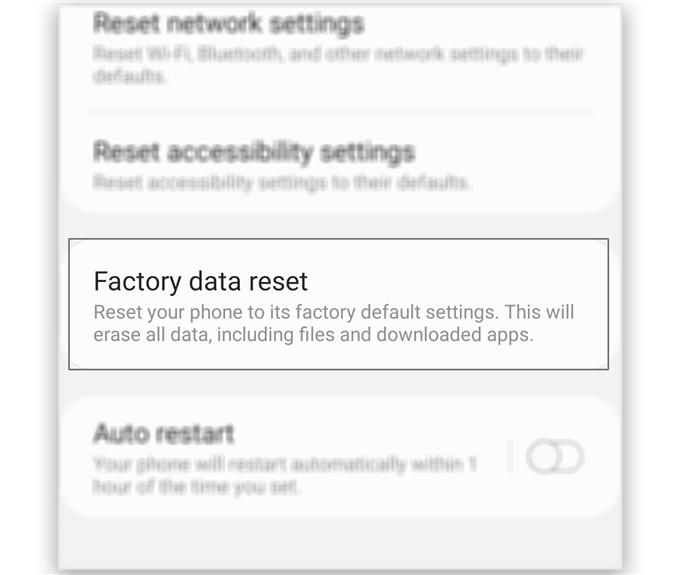Vissa ägare rapporterade att deras Galaxy S20 plötsligt blev trög. Det var de som hävdade att problemet började efter en mindre uppdatering, medan andra sa att det bara hände utan uppenbar anledning.
Oavsett orsaken till att din Galaxy S20 blev trög, behöver du bara inte oroa dig så mycket för det eftersom ett sådant problem kan vara ganska litet. Men just nu vill jag anta att firmware inte har äventyrats, eller att du inte försökte modifiera den på något sätt, för om detta problem på grund av modifiering, så är det bästa du kan göra att blinka lager firmware.
Om du är en av ägarna till den här telefonen och för närvarande hanterar samma problem kan du fortsätta läsa eftersom den här artikeln kan hjälpa dig.
Galaxy S20 blev trög
Tid som behövs: 20 minuter
Prestationsrelaterade problem kan åtgärdas genom att göra ett par procedurer, men du måste veta orsaken till att de uppstår. Det är vad vi ska göra här. Så med det sagt, här är vad du måste göra:
- Tvinga om starta om enheten
Innan något annat ska du se till att det här problemet inte bara beror på ett mindre fel i den fasta programvaran. Så det första du måste göra är den tvingade omstarten. Det kommer att uppdatera telefonens minne och ladda om alla appar och tjänster.
1. Håll in volymknappen och strömbrytaren i 10 sekunder. Detta kommer att tvinga din telefon att stängas av och slås på igen.
2. När logotypen visas på skärmen släpper du båda knapparna och väntar tills enheten har startat om.När omstarten är klar kan du försöka se om din telefon fortfarande är trög.

- Återställ telefonens inställningar
En annan möjlighet är att vissa inställningar kan ha ruttats eller att cachade filer kan ha skadats. Så nästa sak du måste göra är att återställa alla inställningar på din enhet. Det liknar i princip en fabriksåterställning bara att ingen av dina filer kommer att raderas. Så här görs:
1. Dra ner från toppen av skärmen och knacka sedan på ikonen Inställningar.
2. Hitta och knacka på General management.
3. Tryck på Återställ.
4. Klicka på Återställ inställningar.
5. Klicka på knappen Återställ inställningar.
6. Ange din PIN-kod, lösenord eller mönster om du uppmanas.
7. Tryck slutligen på Återställ.När du har gjort detta och din Galaxy S20 fortfarande är trög, gå sedan vidare till den ultimata lösningen.

- Återställ din Galaxy S20 från fabrik
En fabriksåterställning är nödvändig just nu eftersom det är uppenbart att det finns problem med firmware. Så se till att skapa en säkerhetskopia av dina viktiga filer och data, särskilt de som är lagrade i telefonens interna lagring. Och när du är redo, följ en av våra återställningsguider nedan:
Hur fabriksinställs Galaxy S20
Hur man återställer Galaxy S20 | En Master Reset Guide
Verktyg
- Android 10
material
- Galaxy S20
När återställningen är klar ställer du in din telefon som en ny enhet, och det borde göra det. Återigen är prestandafrågor inte riktigt allvarliga och om de två första lösningarna misslyckas kan du alltid göra återställningen och allt kommer att vara precis som tidigare.
Jag hoppas att den här felsökningsguiden har varit till hjälp.
Stöd oss genom att prenumerera på vår Youtube-kanal. Tack för att du läser!
- Hur man återställer inställningar för åtkomstpunktnamn (APN) på Galaxy S20
- Hur man återställer och återställer standardkamerainställningar på Galaxy S20
- Galaxy S20 mobildata fungerar inte. Här är Fix!
- Hur du visar och hanterar Facebook-språkinställningar på Galaxy S20